Cómo eliminar Document Escaner for files
Publicado por: LERGOLDFecha de lanzamiento: October 20, 2023
¿Necesitas cancelar tu suscripción a Document Escaner for files o eliminar la aplicación? Esta guía proporciona instrucciones paso a paso para iPhone, dispositivos Android, PC (Windows/Mac) y PayPal. Recuerda cancelar al menos 24 horas antes de que finalice tu prueba para evitar cargos.
Guía para cancelar y eliminar Document Escaner for files
Tabla de contenido:
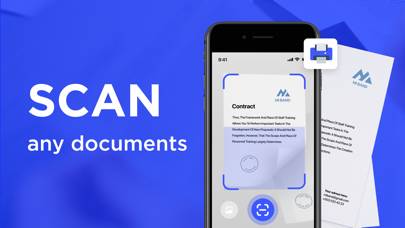
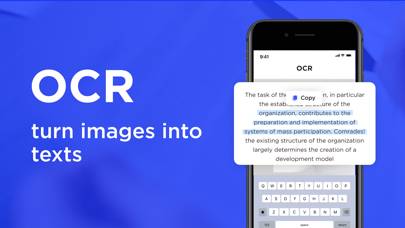
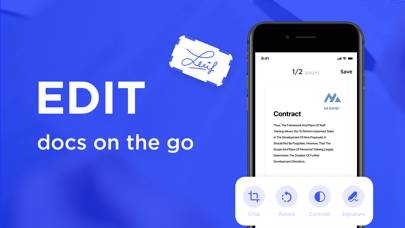
Instrucciones para cancelar la suscripción de Document Escaner for files
Cancelar la suscripción a Document Escaner for files es fácil. Siga estos pasos según su dispositivo:
Cancelación de la suscripción Document Escaner for files en iPhone o iPad:
- Abra la aplicación Configuración.
- Toque su nombre en la parte superior para acceder a su ID de Apple.
- Toca Suscripciones.
- Aquí verás todas tus suscripciones activas. Busque Document Escaner for files y tóquelo.
- Pulsa Cancelar suscripción.
Cancelación de la suscripción Document Escaner for files en Android:
- Abre la Google Play Store.
- Asegúrese de haber iniciado sesión en la cuenta de Google correcta.
- Toca el ícono Menú y luego Suscripciones.
- Selecciona Document Escaner for files y toca Cancelar suscripción.
Cancelación de la suscripción Document Escaner for files en Paypal:
- Inicie sesión en su cuenta PayPal.
- Haga clic en el icono Configuración.
- Vaya a Pagos, luego Administrar pagos automáticos.
- Busque Document Escaner for files y haga clic en Cancelar.
¡Felicidades! Tu suscripción a Document Escaner for files está cancelada, pero aún puedes usar el servicio hasta el final del ciclo de facturación.
Cómo eliminar Document Escaner for files - LERGOLD de tu iOS o Android
Eliminar Document Escaner for files de iPhone o iPad:
Para eliminar Document Escaner for files de su dispositivo iOS, siga estos pasos:
- Localice la aplicación Document Escaner for files en su pantalla de inicio.
- Mantenga presionada la aplicación hasta que aparezcan las opciones.
- Seleccione Eliminar aplicación y confirme.
Eliminar Document Escaner for files de Android:
- Encuentra Document Escaner for files en el cajón de tu aplicación o en la pantalla de inicio.
- Mantenga presionada la aplicación y arrástrela hasta Desinstalar.
- Confirme para desinstalar.
Nota: Eliminar la aplicación no detiene los pagos.
Cómo obtener un reembolso
Si cree que le han facturado incorrectamente o desea un reembolso por Document Escaner for files, esto es lo que debe hacer:
- Apple Support (for App Store purchases)
- Google Play Support (for Android purchases)
Si necesita ayuda para cancelar la suscripción o más ayuda, visite el foro Document Escaner for files. ¡Nuestra comunidad está lista para ayudar!
¿Qué es Document Escaner for files?
Document scanner - scan pdf and image to text:
Funciones de edición:
1. Recortar
2. Firmar
3. Rotar
4. Procesamiento en escala de grises (blanco y negro)
- OCR: reconocimiento de texto
- Escaneo de identificación